Rocket League -virhe 71 (Yhteytesi peliin aikakatkaistiin) on eräänlainen matchmaking-virhe, joka johtuu joko etäpalvelimen seisokista, Rocket Ligan vanhentuneesta versiosta tai verkko-ongelmasta, joka estää viestintää pelipalvelimen kanssa.

Kun selvität tätä ongelmaa, tarkista ensin, onko sinulla palvelinpuolen ongelmaa.
Jos vahvistat, että ongelma ei ole laajalle levinnyt, käynnistä reititin uudelleen tai nollaa, jos ongelma nollataan, ja katso, korjaako se ongelman sinulle. Yritä myös päivittää reitittimen laiteohjelmisto uusimpaan versioon.
Jos käytät vanhempaa reititintä, joka ei pysty käyttämään UPnP: tä, sinun on toimitettava Rocket League -portit manuaalisesti eteenpäin, jotta PC: n tai konsolin ja pelin palvelimen välinen tiedonsiirto sallitaan.
Tarkista palvelinongelmat
Ennen kuin yrität jotain alla olevista korjauksista, sinun on ensin varmistettava, että Rocket League ei kokea palvelinongelmia, jotka eivät ole sinun hallittavissa.
Ennen kuin teet mitään muuta, tarkista palvelimen tila päällä Xbox One tai PS4 (jos pelaat konsolilla) ja katso, onko heillä tällä hetkellä ongelmia.

Jos kohtaat ongelman tietokoneella, tutustu virallinen Twitter-tili ja katso, ilmoittaako he tällä hetkellä ongelmista.
Jos et löydä mitään taustalla olevia ongelmia, jotka saattavat aiheuttaa Rocket League -virhe 71,siirry alas seuraavaan mahdolliseen korjaukseen.
Käynnistä tai nollaa reititin uudelleen
Kuten Psyonix (Rocket League Developers) itse ovat vahvistaneet, että kun olet vahvistanut, ettet käsittele palvelinongelmia, on erittäin suuri mahdollisuus, että olet tekemisissä verkon epäjohdonmukaisuuksien kanssa.
Ja kuten ehkä nytkin, tehokkain tapa korjata verkon epäjohdonmukaisuus on yksinkertainen uudelleenkäynnistys - Tämä toiminto päivittää konsolin tai tietokoneen käyttämän IP: n ja DNS: n.
Suorita yksinkertainen nollaus yksinkertaisesti sammuttamalla reititin pois päältä takana olevalla virtapainikkeella tai irrottamalla kaapeli fyysisesti pistorasiasta. Kun olet tehnyt tämän, odota vähintään 30 sekuntia varmistaaksesi, että kondensaattorit ovat tyhjentyneet, ennen kuin palautat verkkolaitteen virran.
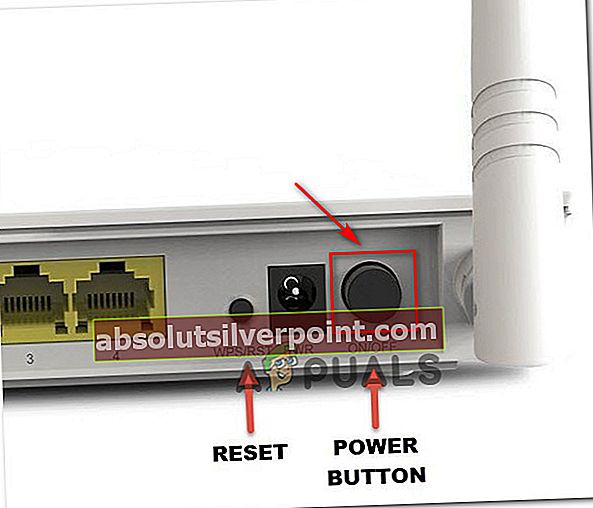
Kun reititin on käynnistetty uudelleen, hyppää Rocket Leagueen ja katso, päädytkö vielä Yhteytesi peliin aikakatkaistiin (virhekoodi 71).
Jos ongelma toistuu, nollaa reititin käyttämällä terävää esinettä päästäksesi takana olevaan erilliseen painikkeeseen. Pidä sitä painettuna, kunnes jokainen valo vilkkuu kerralla, vapauta se ja odota, että yhteys on muodostettu.
merkintä: Muista, että tämä toiminto lopettaa kaikkien aiemmin reitittimiin liittyvien mukautettujen asetusten ja tunnistetietojen tyhjentämisen.
Jos sama ongelma esiintyy edelleen, siirry seuraavaan seuraavaan mahdolliseen korjaukseen.
Välittää Rocket League -liittymän käyttämät satamat
Jos kohtaat Rocket League -virhe 71melko vanhemman reitittimen ylläpitämässä verkossa on todennäköistä, että UPnP: tä (Universal Plug and Play) ei tueta, joten Rocket League: n käyttämiä portteja ei ehkä avata.
Jos tämä skenaario on käytettävissä, sinun pitäisi pystyä korjaamaan ongelma lähettämällä tämän pelin käyttämät portit manuaalisesti - Useat asianomaiset käyttäjät ovat vahvistaneet tämän korjauksen toimivan.
merkintä: Pidä mielessä, että tämän tekemisen tarkat vaiheet ovat hieman erilaiset reitittimen valmistajasta riippuen, mutta seuraavien vaiheiden tulisi toimia likimääräisinä ohjeina kaikissa tilanteissa.
Seuraa alla olevia ohjeita lähettääksesi Rocket League: n käyttämät portit sen korjaamiseksi Virhekoodi 71:
- Pääset reitittimesi asetuksiin kirjoittamalla sen IP-osoite selaimen navigointipalkkiin (yläreunaan). Useimmissa tapauksissa IP-oletusosoite on joko 192.168.0.1 tai 192.168.1.1.

merkintä:Jos mikään yllä olevista osoitteista ei vie sinut reitittimesi kirjautumisnäyttöön, etsi verkossa reitittimen mukautettua osoitetta.
- Kun olet saavuttanut reitittimesi osoitteen, anna kirjautumistunnuksesi päästäksesi asetusikkunaan. Useimmissa tapauksissa oletuskirjautumistiedot ovat admin käyttäjälle ja 1234 salasanaa varten.
merkintä: Jos se ei toimi, etsi verkossa oletusarvoisia tunnistetietoja reitittimen mallin mukaan.
- Kun olet vihdoin päässyt reitittimen asetuksiin, laajenna Lisäasetukset-valikkoa ja etsi vaihtoehto nimeltä NAT-edelleenlähetys tai Portin uudelleenohjaus. Kun onnistut löytämään sen, napsauta virtuaalipalvelinta (VS) ja ala lisätä portteja, joita Rocket League vaatii:
Rocket League - Steam TCP: 27015-27030,27036-27037 UDP: 4380,27000-27031,27036 Rocket League - Playstation 4 TCP: 1935,3478-3480 UDP: 3074,3478-3479 Rocket League - Xbox One TCP: 3074 UDP: 88500,3074,3544,4500 Rocket League - Vaihda TCP: 6667,12400,28910,29900,29901,29920 UDP: 1-65535
merkintä: Muista, että tarvittavat portit vaihtelevat alustan mukaan, jota käytät peliä pelatessasi.
- Kun kaikki vaaditut portit on välitetty, käynnistä reititin ja tietokone / konsoli uudelleen ja tarkista, onko ongelma nyt korjattu.
Jos ongelma jatkuu, siirry seuraavaan mahdolliseen korjaukseen.
Päivitetään reitittimen laiteohjelmisto
Kuten jotkut asianomaiset käyttäjät ovat ilmoittaneet, tämä ongelma on melko yleinen reitittimessä, jossa on erittäin vanhentunut reitittimen laiteohjelmisto. Jos tämä skenaario koskee sinua ja sinulla on yhteysongelmia eri peleissä, yritä päivittää reitittimen laiteohjelmisto uusimpaan käytettävissä olevaan versioon.
Muista, että sen tekemisen vaiheet riippuvat käyttämäsi reitittimen tyypistä.

merkintä: Jos et ole teknisesti taitava, paras tapa on todennäköisesti valita uudempi malli tai viedä reititin verkkoteknikkoon tekemään päivitys puolestasi.
Jokaisella reitittimen valmistajalla on omat keinot sallia loppukäyttäjien päivittää verkkolaitteiden laiteohjelmistoversio. Jotkut käyttävät omia työkaluja ja toiset suosittelevat manuaalista lähestymistapaa.
Tässä on luettelo asiakirjoista, joiden avulla voit päivittää reitittimen mallit valmistajilta, joilla on eniten markkinaosuutta:
- TP-Link
- Netgear
- ASUS
- Linksys
merkintä: Jos reitittimen valmistaja ei ole tässä luettelossa, etsi verkosta tarkat ohjeet sen laiteohjelmiston päivittämiseen.
Tunnisteet rakettiliiga









